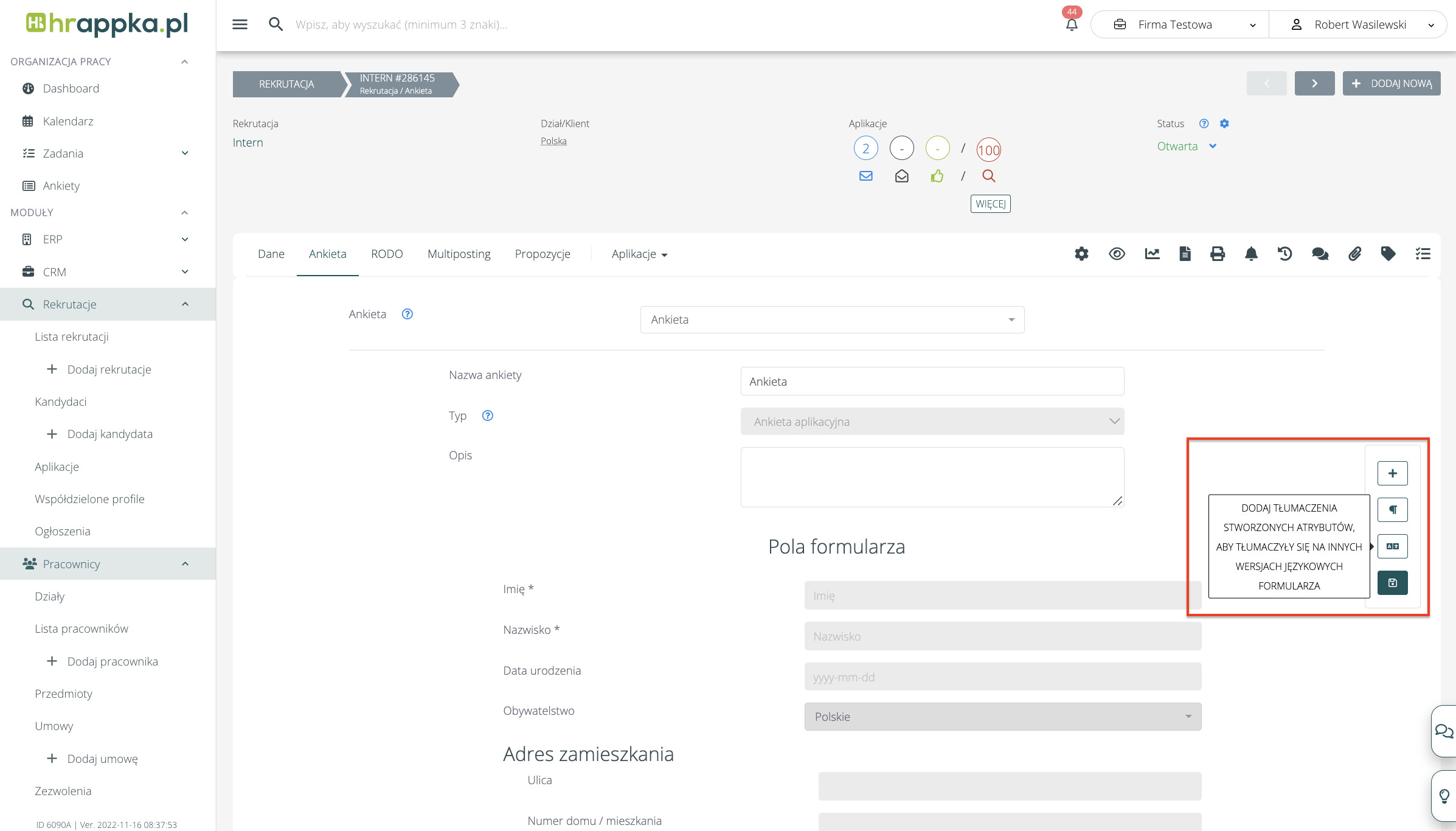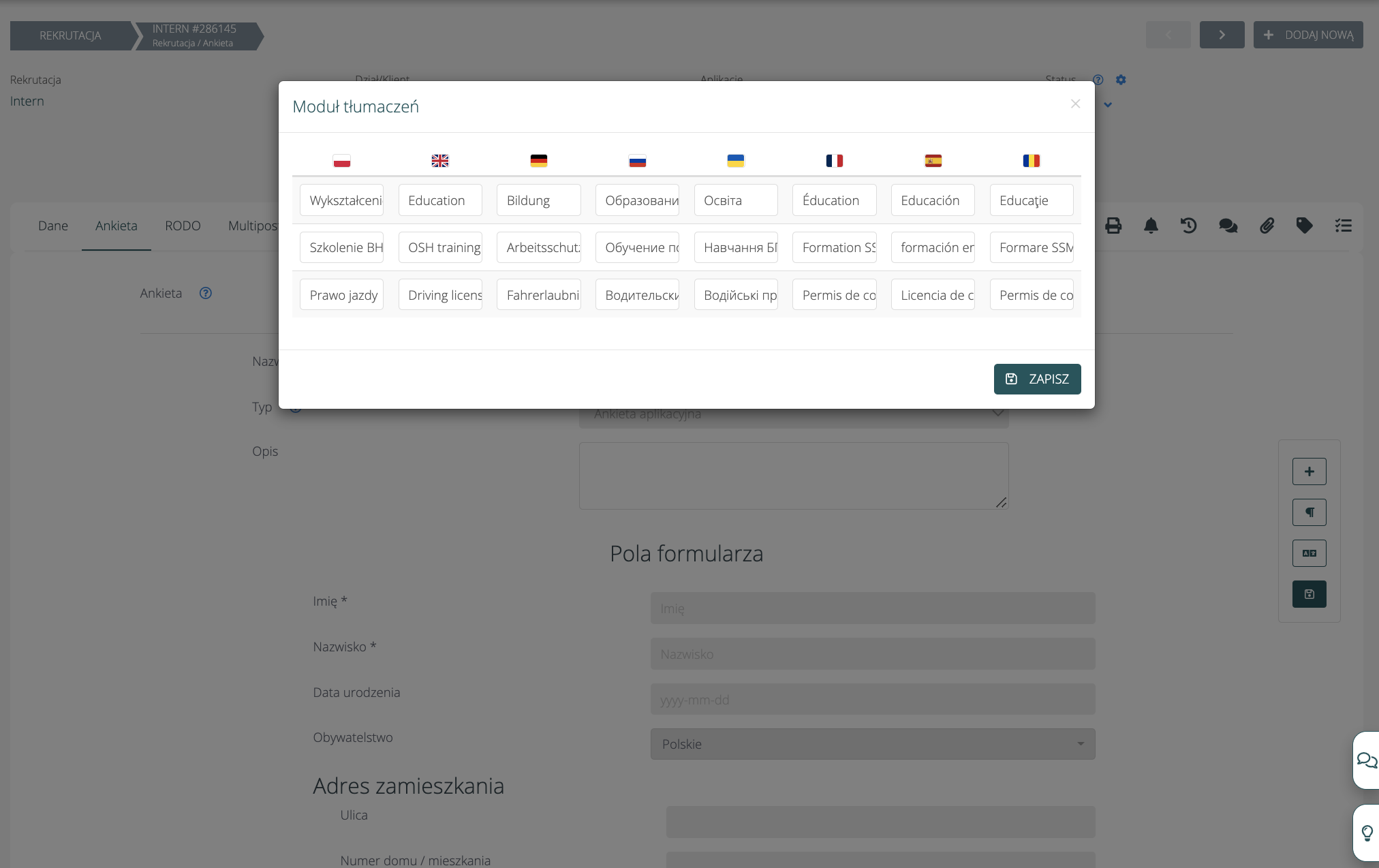Na wybranej rekrutacji przejdź do zakładki multiposting i kliknij „Dodaj link aplikacyjny".
Przejdź do Ustawienia > Moduły > Rekrutacje > Formularz aplikacyjny i w sekcji Treść nagłówka i/lub Treść stopki, kliknij w przycisk „+ Dodaj tłumaczenie". Treść zostanie automatycznie przetłumaczona. Jeżeli chcesz – możesz wprowadzić zmiany w tłumaczeniu.
Po dodaniu tłumaczenia, w sekcji Treść nagłówka, za polską flagą pojawi się zakładka z flaga języka, na który przetłumaczyliśmy sekcję. Aby wprowadzić zmiany w wybranej wersji językowej należy kliknąć na flagę i wprowadzić zmiany w edytorze tekstowym poniżej. Jeżeli chcemy ponownie przetłumaczyć polską wersję językową na inny język, należy najechać na flagę, obok której pojawi się ikona kosza. Należy kliknąć w kosz – usunie to tłumaczenie, które chcemy aby ponownie zostało przetłumaczone. Następnie, należy ponownie kliknąć w „Dodaj tłumaczenie" i wybrać język tłumaczenie.
Hrappka automatycznie przetłumaczy pola systemowe, ale pola personalizowane (atrybuty) należy przetłumaczyć samodzielnie. Aby to zrobić należy przejść do Rekrutacje > Lista rekrutacji > Dana rekrutacja >Ankieta i kliknąć w ikonę tłumaczenia (pływające menu po prawej stronie):
Po kliknięciu pojawi się okno z automatycznie przetłumaczonymi atrybutami. Możemy sprawdzić tłumaczenie, wprowadzić ewentualne zmiany i zapisać. Po zapisaniu, zmiany zostaną zastosowane na formularzu, i po wybraniu ukraińskiej wersji językowej formularza, pojawi się skonfigurowane tłumaczenie:
Jeżeli atrybuty mają skonfigurowane odpowiedzi, np. w formie listy, to wartości odpowiedzi można przetłumaczyć w Ustawienia > Zaawansowane > Tłumaczenia, wyszukując słowa, które chcemy przetłumaczyć, zaznaczając checkbox w ich wierszu i klikając w ikonę tłumaczenia nad listą. HRappka umożliwia również sprawne zatrudnianie cudzoziemców, poprzez:
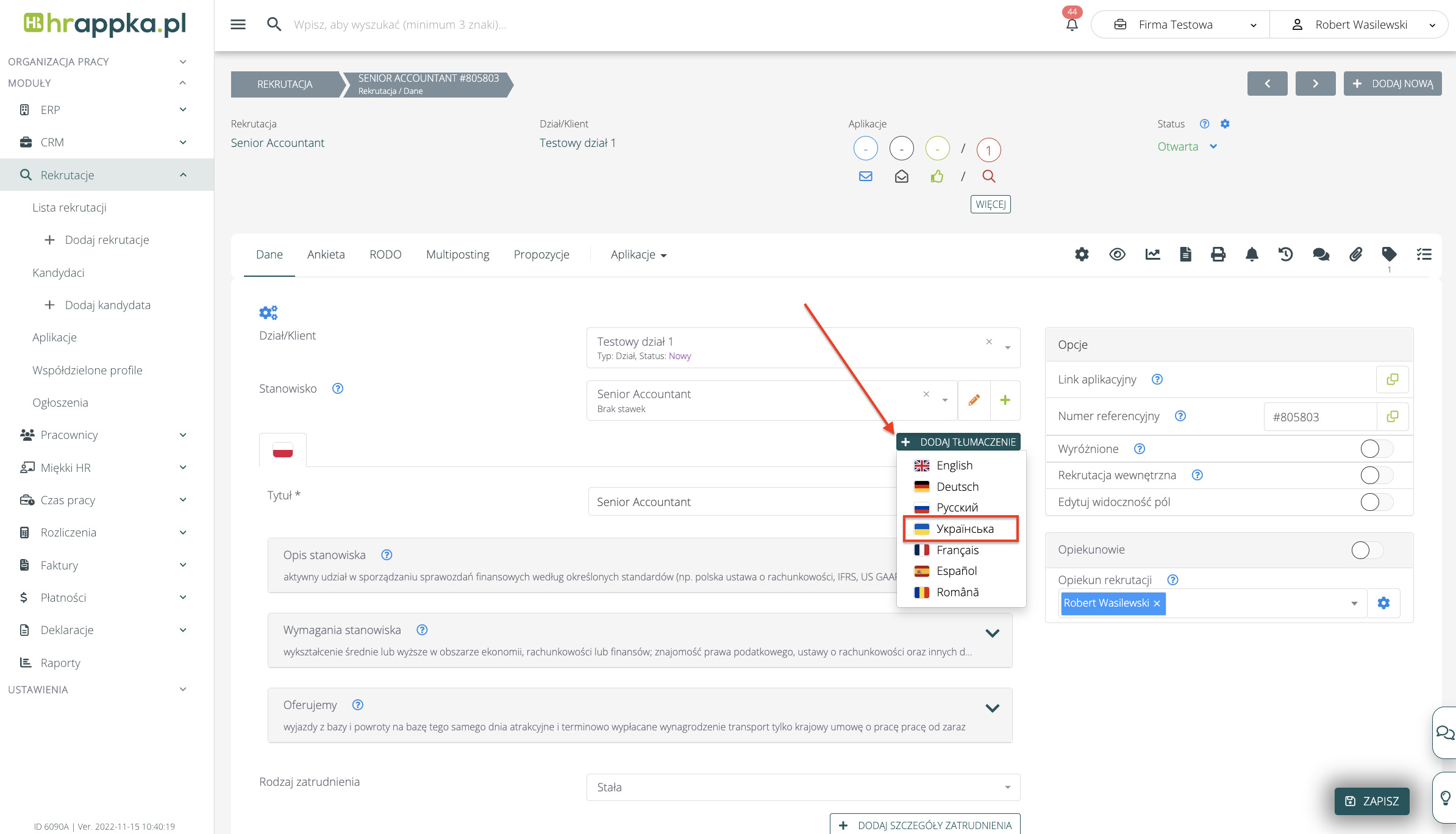
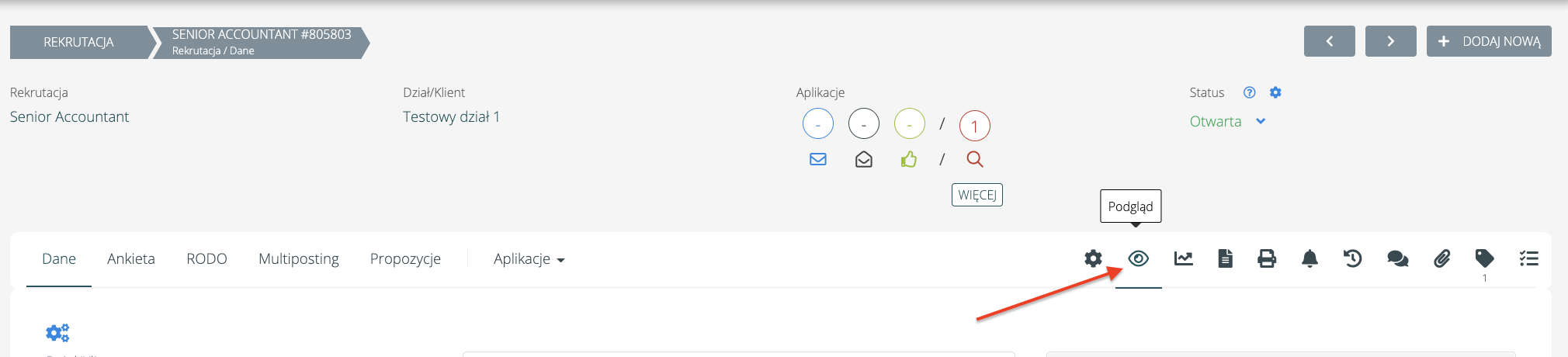
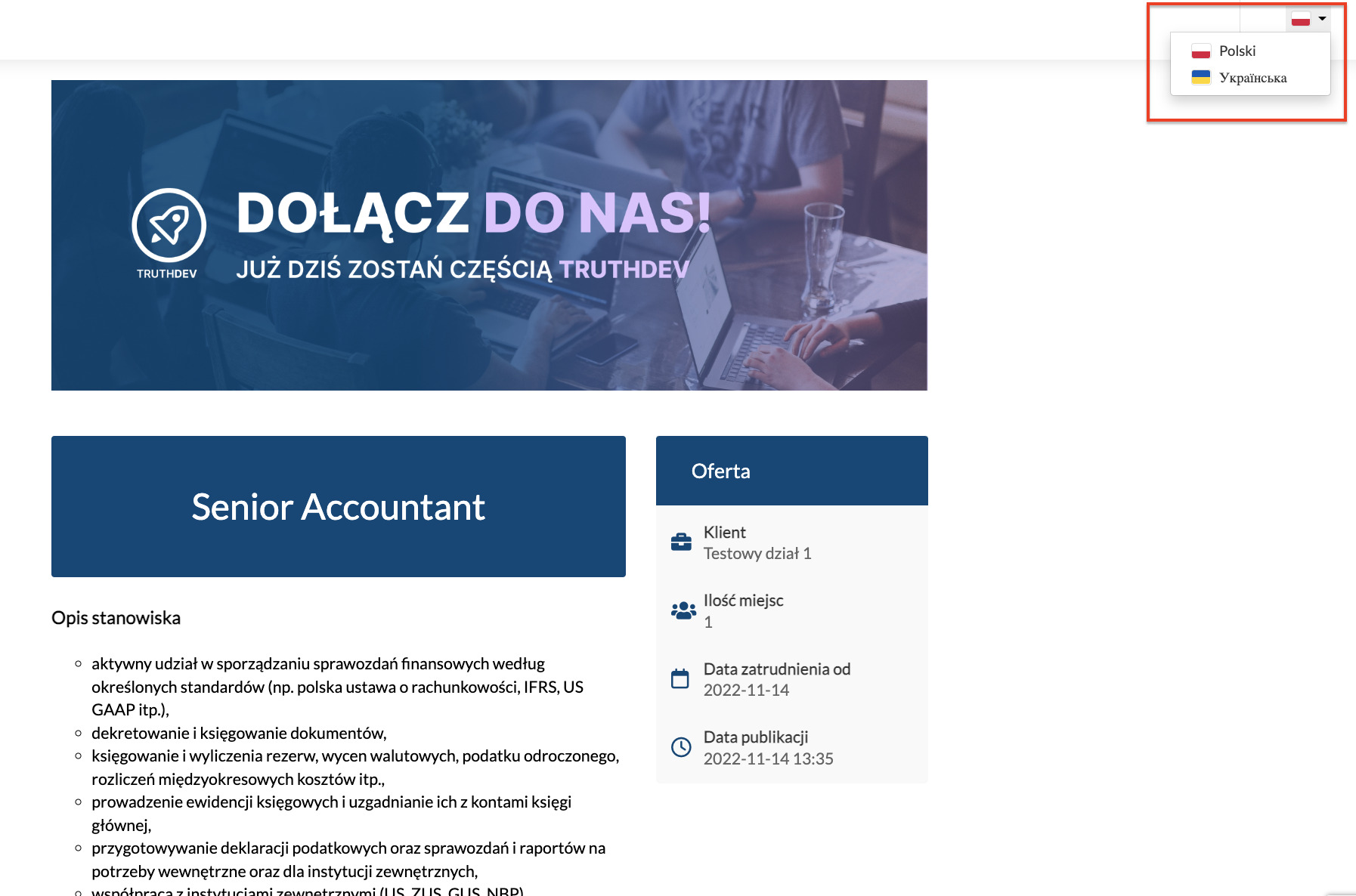
Jak wysłać link aplikacyjny w języku ukraińskim? #

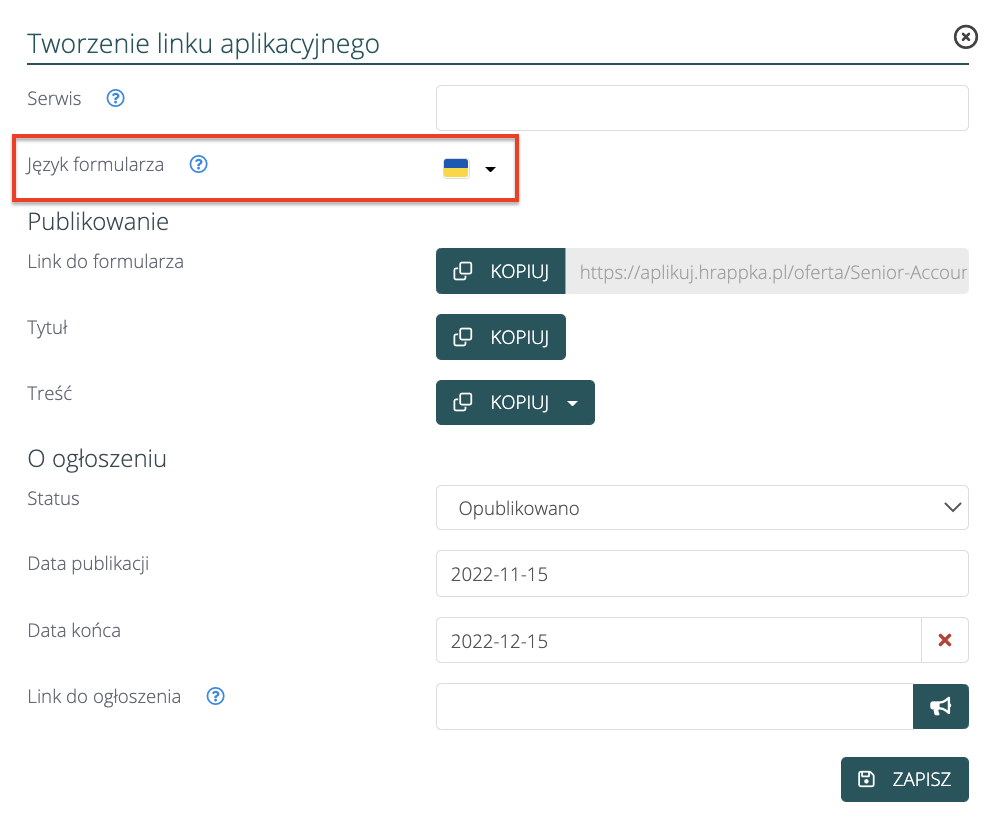
Jak przetłumaczyć nagłówek i stopkę formularza aplikacyjnego? #
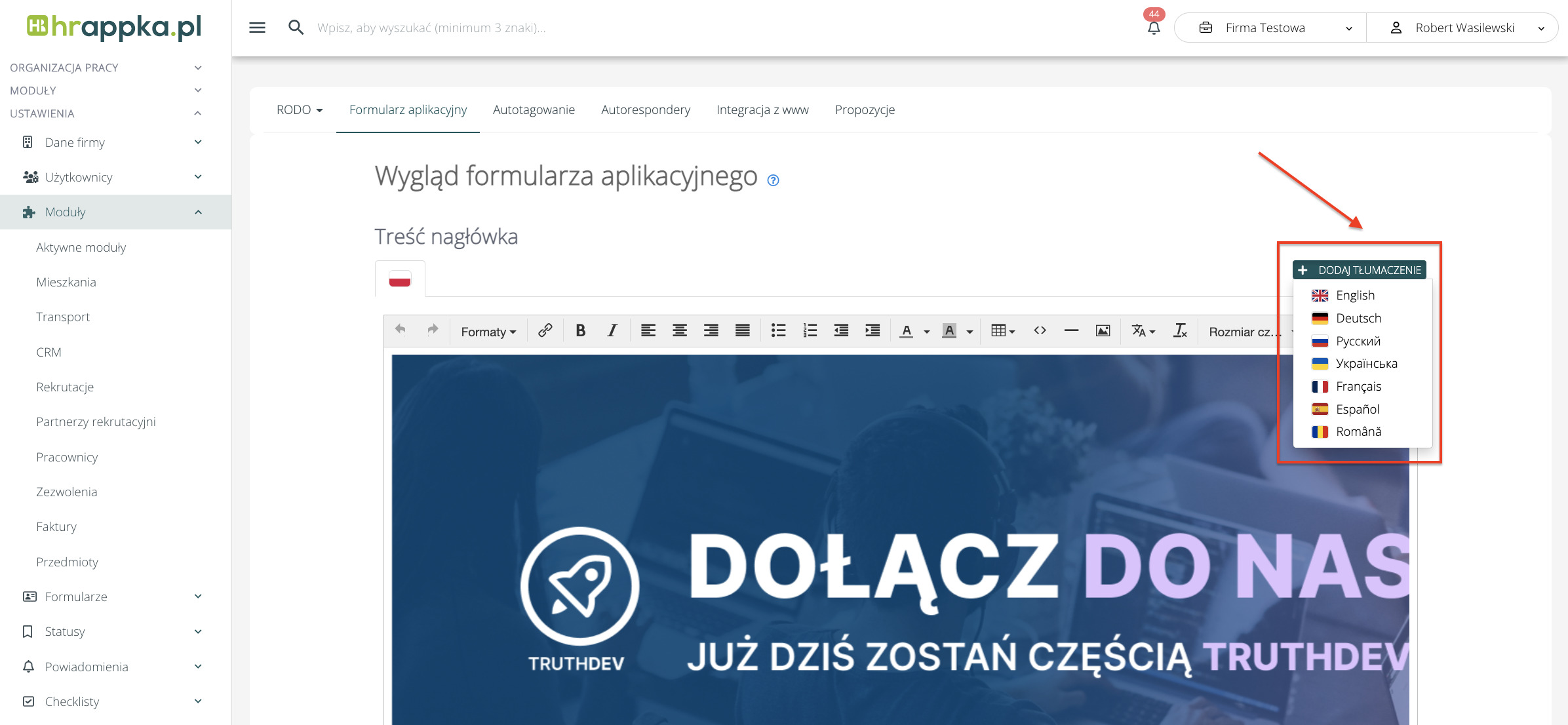
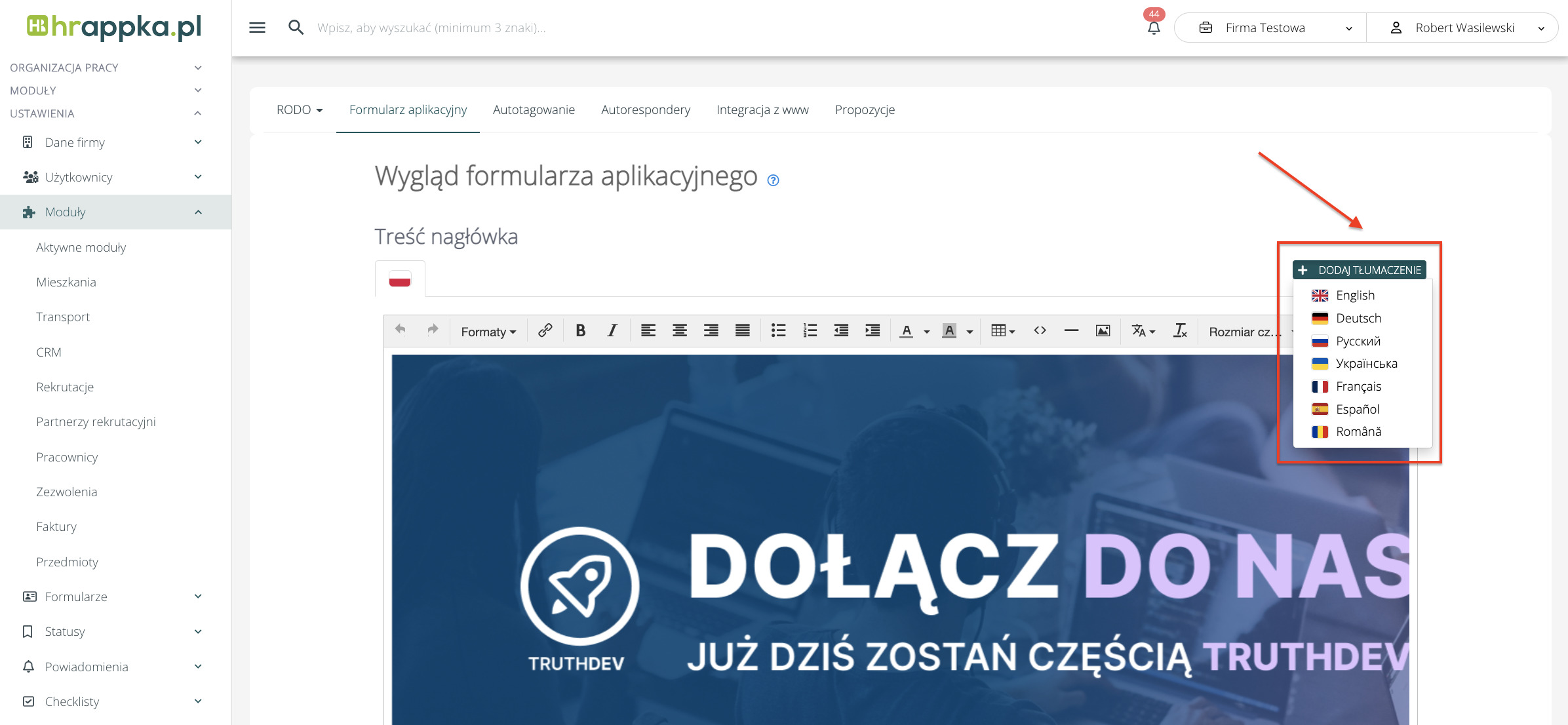
Tłumaczenie atrybutów #